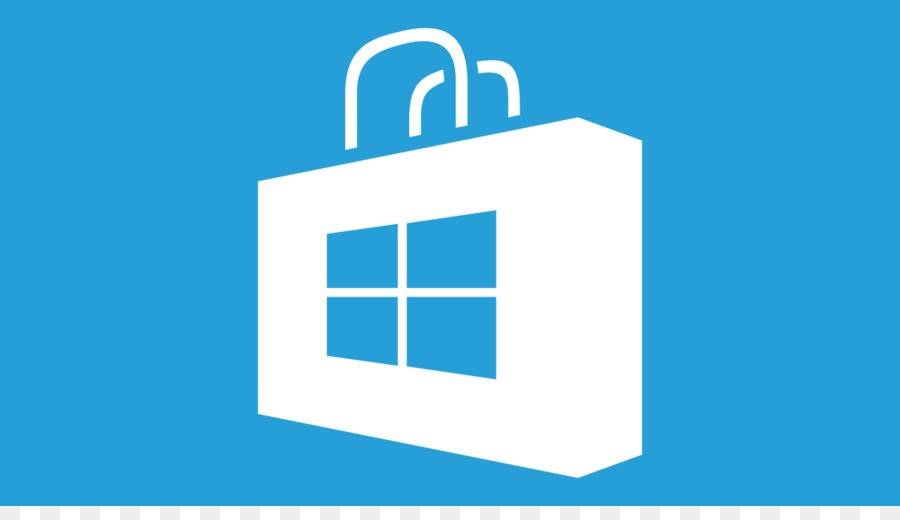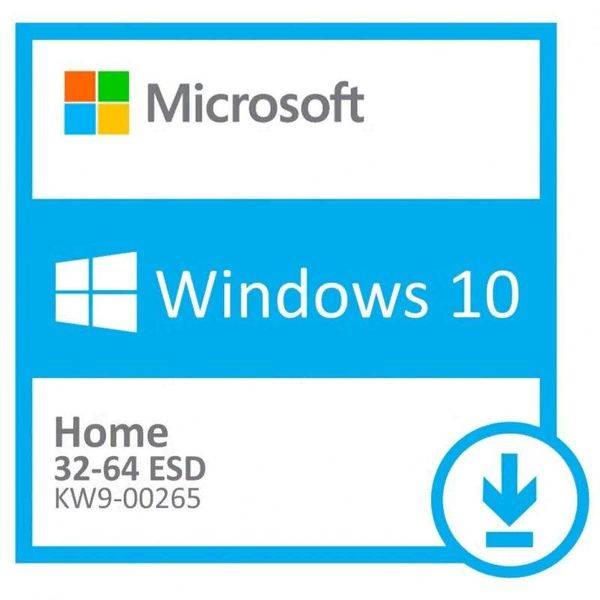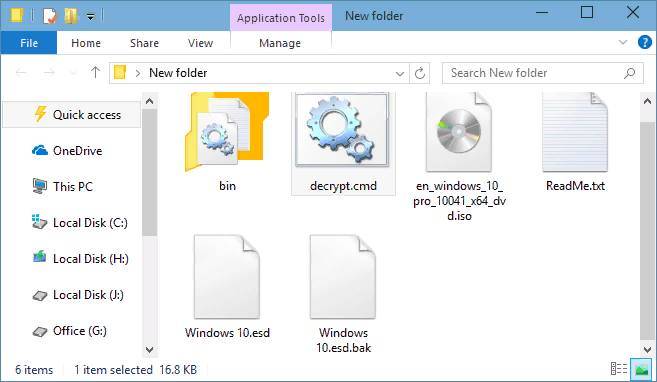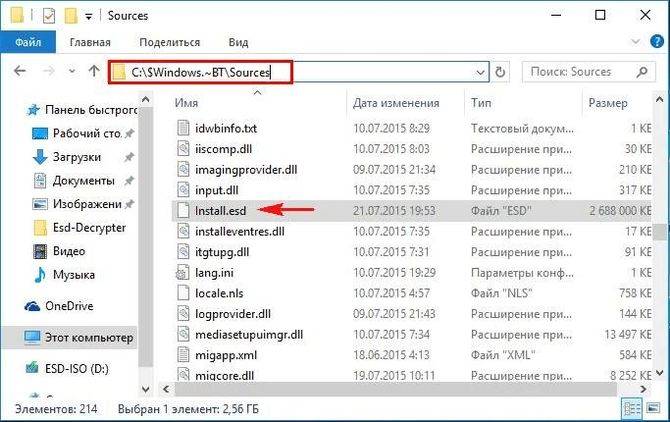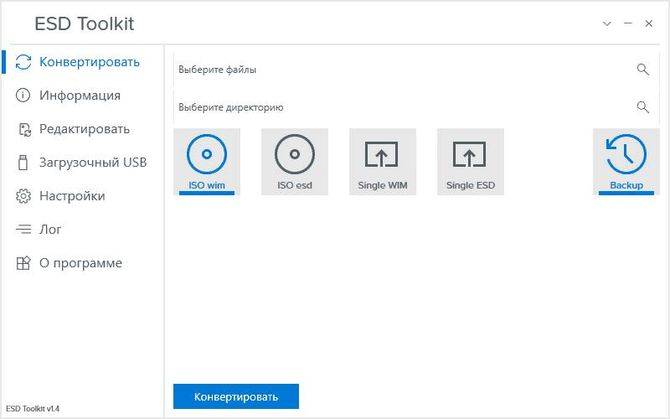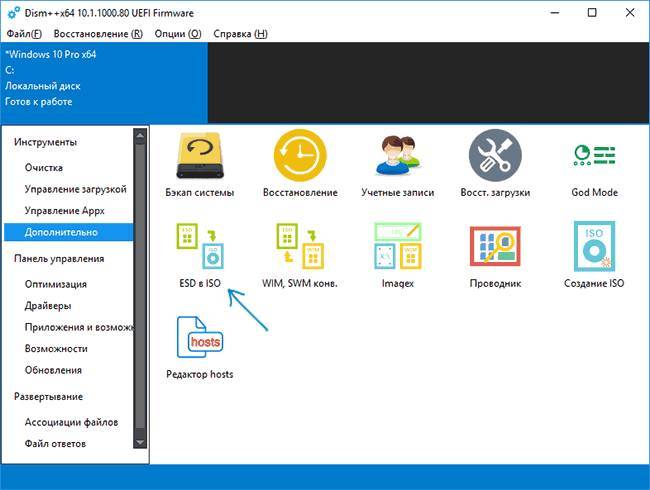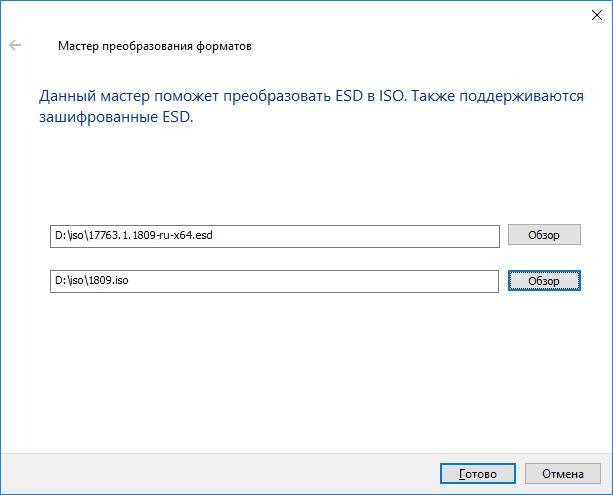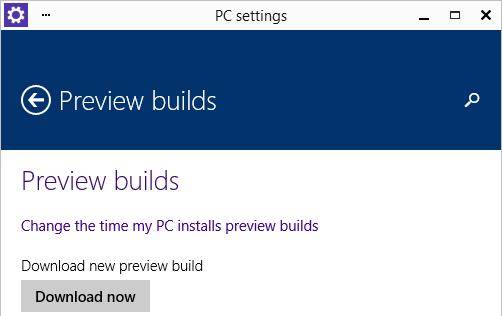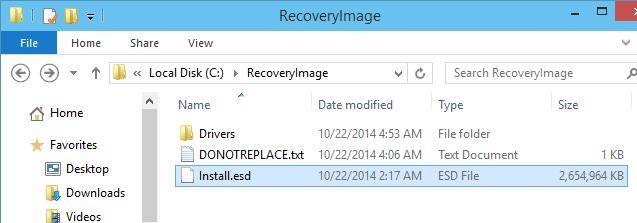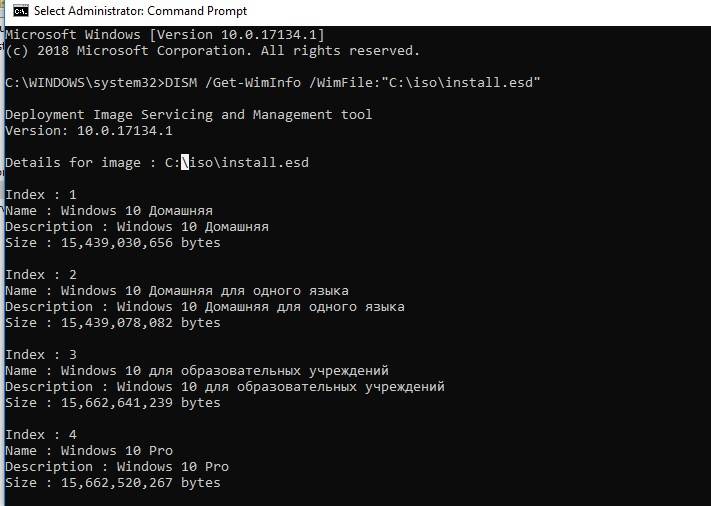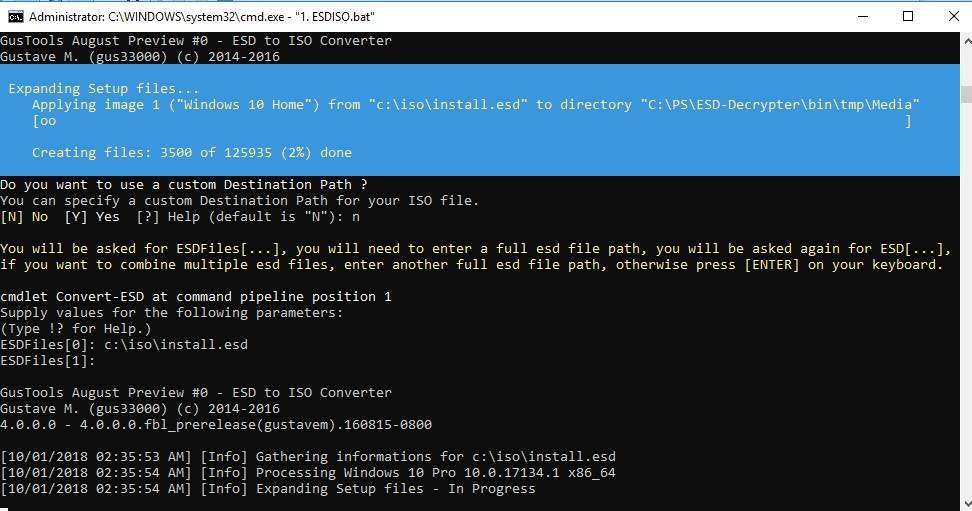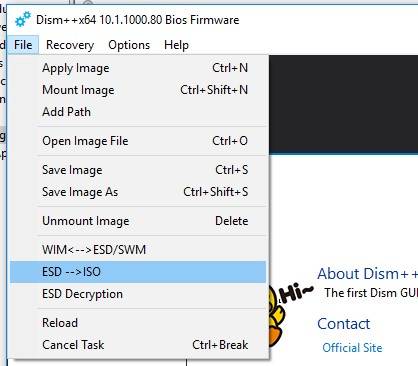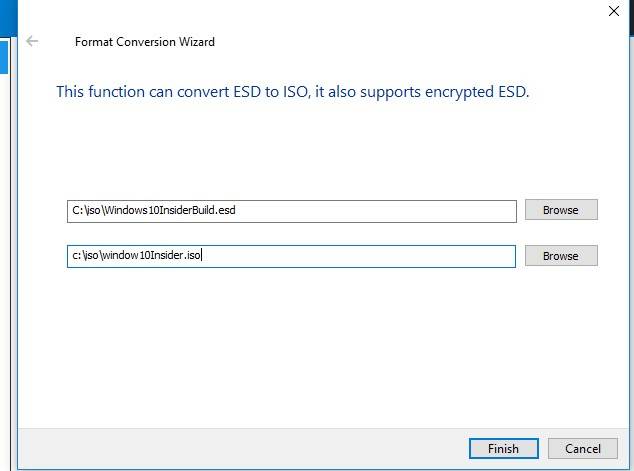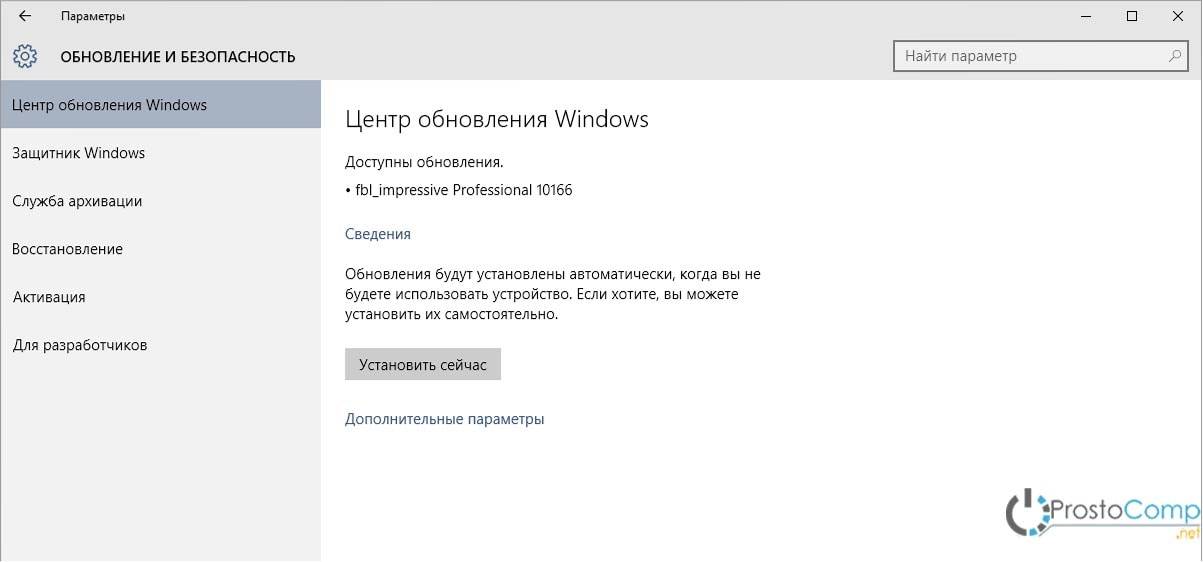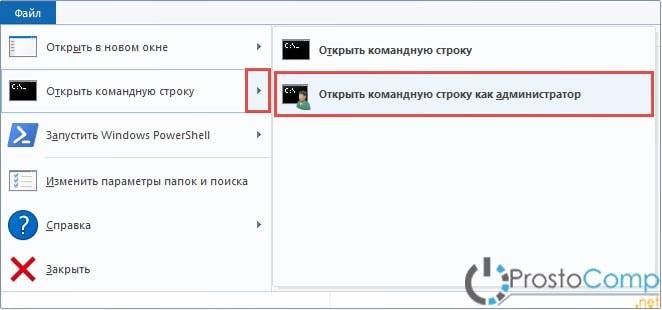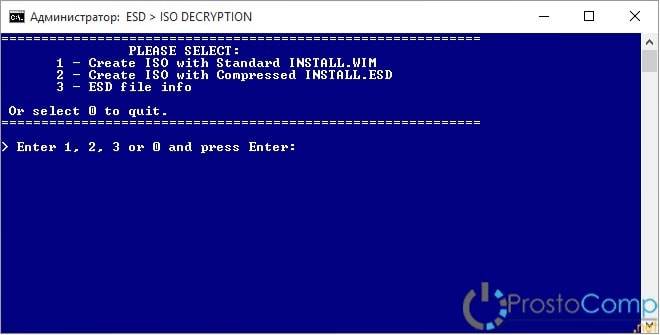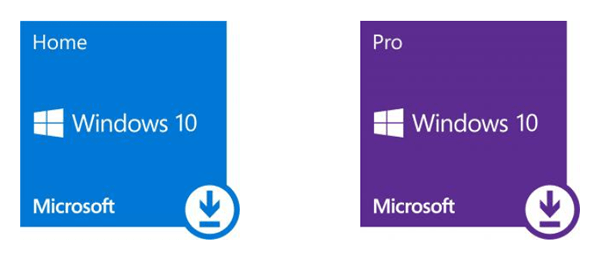Приобретая в офлайн или онлайн-магазинах лицензионную операционную систему, вам предложат выбрать типы лицензий Windows, каждая из которых дает пользователю различные права. Эти типы определяют условия использования операционной системой, но никак не сказываются на ее функциональности.
Тип лицензии – это правовой инструмент, через который производитель «договаривается» с пользователем об особенностях использования продукта. Сегодня мы разберемся, какие типы лицензий Windows существуют, какие из них самые популярные и как выбрать нужный вариант для собственных нужд.
Какие бывают типы лицензий?
Операционные системы и другие программы можно разделить на два типа – бесплатные и платные. Оплаты не требует, как правило, сопроводительный (например, который идет в комплекте с платной утилитой), рекламный (знакомит покупателя с новым продуктом) или пиратский софт. Последний создается с единственной целью – внести уязвимости в систему, чтобы получить доступ к данным пользователя.
Платный софт, к которому относятся операционные системы Windows от Microsoft, продается на сайте производителя или в интернет-магазинах. В зависимости от того, для каких целей и кем будет использоваться система, компания предлагает выбрать тип лицензии:
- FPP (Full Product Package). Также он называется Retail, Box или просто – коробочная версия. Она поставляется на материальном носителе – флешке, в комплекте с которой идет лицензионный ключ и наклейка. Лицензию FPP пользователь активирует самостоятельно, может переносить с устройства на устройство, дарить и даже продавать.
- ESD (Electronic Software Delivery) или E-key. Это виртуальный тип лицензирования: он не имеет материального носителя, ключ отправляется на почту покупателю, как и документы, подтверждающие факт покупки. В этом случае пользователь имеет все права, что в FPP.
- OEM (Original Equipment Manufacturer) – предустановочная версия. Она предназначена для сборщиков ПК. OEM лицензия накладывает существенные ограничения на пользователя – не позволяет менять материнку и перепрошивать BIOS, ее нельзя дарить или перепродавать, а также переносить с устройства на устройство. Этот тип лицензии приобретают, как правило, магазины и точки ремонта оборудования, и лишь в крайних случаях – пользователи, которые разбираются в софте, хотят самостоятельно собрать комп и установить на него лицензионную ОС.
Что такое лицензия FPP и ESD?
Retail или коробочная лицензия дороже всех остальных вариантов, доступных рядовому пользователю. В цену продукта вкладывается стоимость флешки (или другого материального носителя дистрибутива), логистика, расходы на хранение и доставку продукта. Такой вариант подходит в случае, если нужно купить лицензионную версию Windows на один ПК.
Главное преимущество лицензии FPP – материальное доказательство покупки. Упаковку, документацию и сертификат подлинности следует сохранить. В случае проверки, например, на предприятии доказать подлинность используемого программного обеспечения не составит труда.
Наибольшей популярностью пользуются электронные ключи, распространяемые по лицензии ESD. Так же, как и FPP, они привязываются не к железу, а к учетной записи. Такую лицензию можно установить на один компьютер, а после перенести на другой при условии, что лицензия была удалена с первого устройства.
Из-за отсутствия материального дистрибутива ESD лицензия Windows обходится дешевле, чем Retail. После оплаты установочный файл и ключ приходит пользователю на почту. Эти документы стоит заархивировать – они будут служить доказательством легальности ОС. Если вам требуется приобрести сразу несколько ключей Windows (для установки на несколько домашних компьютеров или активации работы операционных систем в небольшом офисе), этот вариант – оптимален.
Что такое лицензия OEM?
Производители и сборщики ПК могут выбрать операционку, например, Microsoft Windows 10 Pro OEM, купить ее и продавать оборудование уже с установленной и активированной ОС. Она поставляется, как и FPP, на физическом носителе, но имеет технологическую упаковку – футляр или подложку, залитую в пленку. В состав такого продукта входит:
- дистрибутив, предоставляющий доступ к установочному файлу ОС;
- сертификат подлинности и пользовательское соглашение;
- наклейка.
Дистрибутив, сертификат и соглашение остаются у сборщика, а наклейка помещается на системник или корпус ноутбука. Она является дополнительным доказательством подлинности ключа.
OEM лицензия прописывает ключ в BIOS, то есть привязывает его к железу. Это и есть главный ее недостаток. Вы не сможете перенести лицензионную систему на другое устройство. Также могут быть сложности с заменой комплектующих. В таких компьютерах материнская плата не подлежит замене (иначе активация просто слетит), такие же ограничения могут быть наложены, например, на процессор. В большинстве случаев при апгрейде компьютера вам придется связываться с производителем и подтверждать активацию операционной системы. Да и делать это можно не бесконечно. Компания сама решает, в какой момент замена комплектующих нарушает права использования системой в соответствии с типом лицензии OEM и деактивирует ключ.
Покупать такой вариант есть смысл в случаях, когда вы изначально подобрали оптимальную по функционалу и мощности «машину» и в ближайшее время не собираетесь ее совершенствовать.
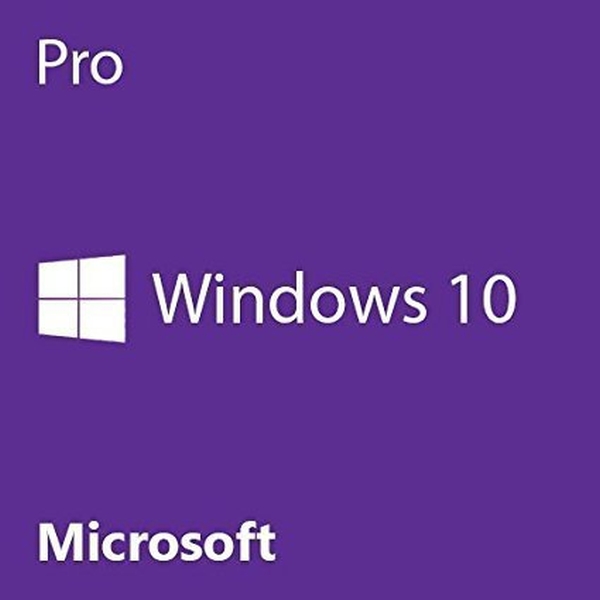
Last Updated: 06 December 2022
Hits: 2300
User Rating: 5 / 5
На этой странице предлагаю вам ознакомиться чем отличаются ключи OEM, ESD и BOX в Windows 10 и чем они отличаются друг от друга.
ОЕМ — версия установлена на устройство.
- Вы покупаете качественный товар, только без красивой упаковки. За счёт этого товар может стоить до 40% дешевле.
- ОЕМ можно передать третьим лицам только вместе с устройством.
- ОЕМ версиям техническую поддержку оказывает производитель гаджета.
- ОЕМ ключ нельзя перенести на другие устройства
ESD — ключ приобретается отдельно.
- Это электронная лицензия, предоставляющая нам полный спектр использования программного обеспечения.
- ESD ключ можно перенести на другое устройство.
- ESD версиям Windows техническую помощь оказывает сам Microsoft.
- ESD версию Windows можно передать со своего на другое устройство. Ваше работать перестанет.
BOX версию мы можем передавать программное обеспечение на другие устройства.
Лицензия BOX работает так же, как лицензия ESD, т.е. она может быть передана, и единственное отличие состоит в том, что мы получаем её не в электронном виде, а с коробкой и документами.
Купить ключ активации Windows 10 PRO
Купить ключ активации Windows 10 PRO на официальной странице Plati
Моментально после покупки вы получите оригинальный ключ для активации лицензии Windows 10 PRO.
- Ключ можно использовать в любой стране и на любом языке системы;
- Количество ПК: 1;
- Тип лицензии: ESD РИТЕЙЛ, без ограничений (для частного использования);
- Срок действия: неограничен/бессрочный;
- Язык: Все языки;
- Разрядность системы: х32/х64 bit.
Гарантии покупки
- Мы на площадке Plati уже 5 лет оказываем поддержку нашим клиентам, не смотря на давность покупки,
- Ключи получаем официально по договору
- Гарантированная тех.поддержка Microsoft (ключ НЕ является MSDN),
- Мы гарантируем работу ключа и оказываем поддержку ВСЕГДА!
Скачать Windows 10 PRO бесплатно
Ссылка на дистрибутив: https://www.microsoft.com/en-us/software-download/windows10
Операционная система Microsoft Windows 10 Pro
В этой версии есть поддержка сенсорных мониторов с разрешением 4K (разрешение 3480 x 2160), а также 8K (разрешение 7680 x 4320), голосовой помощник и много других функций, которые не доступны в обычной Windows 10.
Все предложения по продаже ключей активации Windows 10
Программное обеспечение / PC / Windows
Программное обеспечение / PC / Office
**⚙️Разместить свой виджет или товар?
Большинство пользователей сталкиваются с таким понятием, как ESD. Данный формат имеет разное значение, начиная от лицензии на ПК, заканчивая определенным файлом.
Электронные ключи от Майкрософт по-другому называют ESD. Они являются электронными лицензиями, которые привычны многим обладателям этого программного обеспечения. Им можно пользоваться как для дома, так и для организации. Их главное назначение – это полная оптимизация рабочего устройства, компьютера.
Это программное обеспечение является оригинальным и его можно получить только при покупке официальной версии. К основным преимуществам можно отнести следующее:
- доставка лицензированного продукта происходит мгновенно;
- её можно использовать на протяжении всей работы ПК, то есть не нужно ничего покупать заново;
- можно приобрести в единственном экземпляре.
К минусам подписки ESD относят:
- отсутствие скидок для государственных или крупных организаций;
- нельзя преобразовать до более старых версий.
Данный коробочный пакет передается отдельно другим пользователям. Вся существенная разница с другими форматами от офиса есть в специализированном лицензионном соглашении.
Формат файла
Формат файла ESD представляет собой технологию распространения для компании Майкрософт. Данное распространение происходит в электронном виде. Программы, в названии которых присутствует расширение ESD, автоматически сжимаются и обладают определенным видом. Например, при скачивании операционной системы сжатого вида она будет приблизительно на 35 процентов меньше обычной.
Данный вид распространяется только пользователями, имеющие специализированные линии к компании. Обычным людям такая привилегия не дана. На официальном сайте имеется несколько программ, обладающие общим доступом. Проблема, что их практически невозможно скачать.
Чаще всего у обладателей Windows 10 уже установлены программы формата ESD, поэтому им необязательно скачивать её отдельно через официальный сайт. Чтобы правильно расшифровать и открыть пакет, достаточно установить определенные приложения по раскрытию формата.
Распаковка архива происходит от имени администратора. При появлении скрипта начинается преобразование. Остается только подождать, когда отобразится следующий шаг – сама установка. После этого пользователь имеет полное право на использование программ без вреда для своего компьютера.
ESD папка в Windows 10
Директория в системе предназначена для того, чтобы пользователь мог без труда доставить программное обеспечение в сжатом виде. Майкрософт использует данный пакет для того, чтобы обладатель мог установить программу через интернет. Его также можно преобразовать в файлы ISO, поэтому данный пакет может быть очень полезен.
Содержимое
В ней находятся файлы системы, нужные для её восстановления в случае летальных ошибок. Данный файл очень важен, так как именно благодаря ему можно восстановить систему быстро и легко.
Его удаление
Вообще, лучше его не удалять, потому что в этом случае систему восстановить не получится. Но так как многие жалуются на большой размер даже сжатого вида, то его удаление возможно.
Для этого нужно иметь право администратора. Для начала нужно зайти в штатный раздел «Очистка диска», выбрать там системный диск под буквой С. Далее пользователь просто соглашается со всеми условиями и ждет, пока ПК оценит все свободное место.
После появится кнопка «Очистка файлов системы», на которую нужно также кликнуть. Появится таблица, в которой стоит галочкой отметить «Временные файлы установки», согласиться с удаление пакетов. Ждем окончание операции. Папка ESD удалилась с компьютера.
Как перевести формат ESD в ISO
Сжатый образ ESD можно конвертировать в ISO, хотя сделать это не очень просто. Конвертация возможна с помощью специализированных приложений на ПК. В большинстве случаев очень сложно провести качественную конвертацию без затрагивания системы, поэтому часто используют именно сторонние программы. Они помогают не допустить летального исхода или ошибок.
Одна из самых часто используемых и популярных программ — это Dism++. Чтобы легко провести конвертацию, нужно перейти в раздел Инструментов, вкладку Дополнительно, выбрать ESD в ISO и просто указать источник файла (в нашем случае файл, формата ESD) и нажат кнопку «Готов».
Программа самостоятельно переведет один формат в другой.
Удобство этой программы заключается в том, что она бесплатная и может сохранять большое количество данных за раз.
Содержание
- 1 Лицензия ESD для Windows
- 2 Формат файла
- 3 ESD папка в Windows 10
- 4 Как перевести формат ESD в ISO
- 5 Читайте также:
- 6 Как получить ESD файл с образом Windows 10
- 7 Утилита ESD Decrypter
- 8 Утилита Dism++ для конвертации файла install.esd
- 9 Первый шаг: Загружаем обновление и скачиваем утилиту ESDtoISO
- 10 Второй шаг: Запускаем ESDtoISO
Большинство пользователей сталкиваются с таким понятием, как ESD. Данный формат имеет разное значение, начиная от лицензии на ПК, заканчивая определенным файлом.
Лицензия ESD для Windows
Электронные ключи от Майкрософт по-другому называют ESD. Они являются электронными лицензиями, которые привычны многим обладателям этого программного обеспечения. Им можно пользоваться как для дома, так и для организации. Их главное назначение – это полная оптимизация рабочего устройства, компьютера.
Это программное обеспечение является оригинальным и его можно получить только при покупке официальной версии. К основным преимуществам можно отнести следующее:
- доставка лицензированного продукта происходит мгновенно;
- её можно использовать на протяжении всей работы ПК, то есть не нужно ничего покупать заново;
- можно приобрести в единственном экземпляре.
К минусам подписки ESD относят:
- отсутствие скидок для государственных или крупных организаций;
- нельзя преобразовать до более старых версий.
Данный коробочный пакет передается отдельно другим пользователям. Вся существенная разница с другими форматами от офиса есть в специализированном лицензионном соглашении.
Формат файла
Формат файла ESD представляет собой технологию распространения для компании Майкрософт. Данное распространение происходит в электронном виде. Программы, в названии которых присутствует расширение ESD, автоматически сжимаются и обладают определенным видом. Например, при скачивании операционной системы сжатого вида она будет приблизительно на 35 процентов меньше обычной.
Данный вид распространяется только пользователями, имеющие специализированные линии к компании. Обычным людям такая привилегия не дана. На официальном сайте имеется несколько программ, обладающие общим доступом. Проблема, что их практически невозможно скачать.
Чаще всего у обладателей Windows 10 уже установлены программы формата ESD, поэтому им необязательно скачивать её отдельно через официальный сайт. Чтобы правильно расшифровать и открыть пакет, достаточно установить определенные приложения по раскрытию формата.
Что делать, если закончилось место на локальном диске
Распаковка архива происходит от имени администратора. При появлении скрипта начинается преобразование. Остается только подождать, когда отобразится следующий шаг – сама установка. После этого пользователь имеет полное право на использование программ без вреда для своего компьютера.
ESD папка в Windows 10
Директория в системе предназначена для того, чтобы пользователь мог без труда доставить программное обеспечение в сжатом виде. Майкрософт использует данный пакет для того, чтобы обладатель мог установить программу через интернет. Его также можно преобразовать в файлы ISO, поэтому данный пакет может быть очень полезен.
Содержимое
В ней находятся файлы системы, нужные для её восстановления в случае летальных ошибок. Данный файл очень важен, так как именно благодаря ему можно восстановить систему быстро и легко.
Его удаление
Вообще, лучше его не удалять, потому что в этом случае систему восстановить не получится. Но так как многие жалуются на большой размер даже сжатого вида, то его удаление возможно.
Для этого нужно иметь право администратора. Для начала нужно зайти в штатный раздел «Очистка диска», выбрать там системный диск под буквой С. Далее пользователь просто соглашается со всеми условиями и ждет, пока ПК оценит все свободное место.
После появится кнопка «Очистка файлов системы», на которую нужно также кликнуть. Появится таблица, в которой стоит галочкой отметить «Временные файлы установки», согласиться с удаление пакетов. Ждем окончание операции. Папка ESD удалилась с компьютера.
Как перевести формат ESD в ISO
Сжатый образ ESD можно конвертировать в ISO, хотя сделать это не очень просто. Конвертация возможна с помощью специализированных приложений на ПК. В большинстве случаев очень сложно провести качественную конвертацию без затрагивания системы, поэтому часто используют именно сторонние программы. Они помогают не допустить летального исхода или ошибок.
Использование экранной клавиатуры в Windows 10
Одна из самых часто используемых и популярных программ — это Dism++. Чтобы легко провести конвертацию, нужно перейти в раздел Инструментов, вкладку Дополнительно, выбрать ESD в ISO и просто указать источник файла (в нашем случае файл, формата ESD) и нажат кнопку «Готов».
Программа самостоятельно переведет один формат в другой.
Удобство этой программы заключается в том, что она бесплатная и может сохранять большое количество данных за раз.
Читайте также:
При выполнении обновлении билда Windows 10 через систему обновлений Windows, установочный образ новой предварительной (инсайдерской) сборки Windows скачивается на компьютер пользователя в специально новом формате образа – ESD (Electronic Software Download). ESD – это зашифрованный и сжатый .WIM (Windows Imaging Format) образ Windows.
Этот формат распространения образа впервые стал использоваться в Windows 8.1 при онлайн обновления операционной системы. В отличии от WIM файла, образ ESD нельзя cмонтировать и модифицировать. Microsoft планирует широко использовать данный формат для развёртывания систем. В сравнении с WIM файлом, размер .ESD файла примерно на 30% меньше, что является большим преимуществом при его распространении через Интернет.
В этой статье мы покажем, как расшифровать и сконвертировать ESD образ Windows 10 в привычный установочный образ Windows, который можно записать на DVD или USB диск и использовать для чистой установки Windows 10 или выполнения обновления.
Содержание:Примечание. На самом деле – самый простой способ получить установочный ISO образ Windows 10 и записать его на флешку / DVD – воспользоваться бесплатной утилитой Media Creation Tool, которая поможет вам скачать последнюю версию образа Windows 10 напрямую с серверов Microsoft.
Как получить ESD файл с образом Windows 10
Разберемся, где же можно получить ESD файл? При обновлении Windows 8 до Windows 8.1 файл install.esd скачивается в фоновом режиме с репозитария Microsoft и сохраняется в каталог C:WindowsSoftwareDistributionDownload{некий ID}.
Получить файл Install.ESD с последней сборкой Windows 10 можно, перейдя на установленной системе в раздел Пуск -> Параметры –> Обновления и безопасность ( Start -> PC Settings -> Update and recovery -> Preview builds). Если для вашей Windows 10 доступна новая сборка, вам будет предложено скачать и установить новый образ.
Запустите обновление системы для нового билда, но не перегружайте компьютер. В процессе обновления Windows загрузит файлы, необходимые для выполнения обновления версии системы. После окончания загрузки, откройте проводник и перейдите в каталог C:$Windows.~BTSources. Найдите в данном каталоге файл Install.ESD (он является скрытым) и скопируйте его в любой другой каталог. Это и есть .ESD файл со сжатым образом последней сборки Windows 10.
Совет. В уже установленной Windows 10 Technical Preview ESD файл можно скопировать из каталога C:RecoveryImageInstall.esd.
Чтобы получить информацию о том, какие образы Windows находятся внутри ESD файла, можно использовать стандартную утилиту DISM:
DISM /Get-WimInfo /WimFile:"C:isoinstall.esd"
Deployment Image Servicing and Management toolVersion: 10.0.17134.1Details for image : C:isoinstall.esdIndex : 1Name : Windows 10 ДомашняяDescription : Windows 10 ДомашняяSize : 15,439,030,656 bytesIndex : 2Name : Windows 10 Домашняя для одного языкаDescription : Windows 10 Домашняя для одного языкаSize : 15,439,078,082 bytesIndex : 3Name : Windows 10 для образовательных учрежденийDescription : Windows 10 для образовательных учрежденийSize : 15,662,641,239 bytesIndex : 4Name : Windows 10 ProDescription : Windows 10 ProSize : 15,662,520,267 bytesThe operation completed successfully.
В нашем примере внутри архива install.esd находится несколько образов системы. Например, Windows 10 Pro имеет индекс 4.
Зная порядковый индекс образа Windows в ESD файле, можно экспортировать его в WIM файл с помощью команды:
dism /export-image /SourceImageFile:c:isoinstall.esd /SourceIndex:4 /DestinationImageFile: c:isowin10pro.wim /Compress:max /CheckIntegrity
Полученный WIM файл можно сконвертировать в ISO образ с помощью сторонних утилит.
Утилита ESD Decrypter
Для конвертации ESD образа в ISO файл воспользуемся утилитой командной строки ESD Decrypter (ESD ToolKit), скачать которую можно на GitHub: https://github.com/gus33000/ESD-Decrypter/releases/. Утилита ESD Decrypter написана на PowerShell, так что вы легко можете ознакомиться с ее исходным кодом (для генерации ISO образа из WIM файла используется утилита cdimage.exe).
- Распакуйте архив 4.0.0.0.fbl_prerelease.gustavem.160815-0800.zip в произвольный каталог.
- Запустите файл ESDISO.bat с правами администратора.
- Мастер попросит вас указать путь к файлу CryptoKeys с ключами для расшифровки ESD образа и путь к каталогу, в который нужно поместить итоговый ISO файл (я не указывал эти параметры, выбрав оба раза N).
- Далее укажите путь к вашему ESD файлу и два раза нажмите Enter.
- Запустите процесс преобразования образа в ESD формате в ISO файл. В зависимости от производительности вашей системы, процесс займет от 20 до 30 минут.
- После окончания работы скрипта, проверьте что в каталоге с утилитой появился установочный ISO файл с образом Windows 10, который в можно записать на DVD или создать на его основе загрузочную USB флешку.
Утилита Dism++ для конвертации файла install.esd
Для конвертации ESD образа в ISO файл можно воспользоваться простой и удобной графической утилитой Dism++ (https://www.chuyu.me/en/index.html), которая выполняет то же самое, что и скрипт ESD Decrypter, но имеет более удобный графический интерфейс.
- Скачайте и распакуйте архив с утилитой Dism++.
- Запустите исполняемый файл Dism++ в зависимости от разряднсти вашей ОС (на Windows 10 x64 нужно запускать Dism++x64.exe).
- Примите пользовательское соглашение.
- Откройте меню File и выберите пункт меню Esd —> ISO.
- Укажите путь к вашему ESD файлу, который вы сохранили ранее. Затем укажите каталог и имя ISO файла, который должен получится.
- Нажмите кнопку Finish и дождитесь окончания конвертации (занимает 10-15 минут).
Во время обновления операционной системы Windows на более новую версию, или сборку, происходит загрузка специального образа с расширением ESD, на нем содержится полностью вся сборка системы, предназначенная для дальнейшего обновления, или установки на чистую систему.
Сегодня мы подробно рассмотрим способ, позволяющий выполнить конвертацию файла ESD в образ диска ISO который, в дальнейшем можно будет использовать для записи системы на диск, или для создания загрузочной флешки, чтобы потом установить с нее Windows 10.
Здесь мы воспользуемся инструментом, позволяющим конвертировать файлы подобного рода, используя встроенную системную утилиту, позволяющую работать с подобными образами — DISM. Чтобы все прошло автоматически, будут использованы дополнительные утилиты и командный файл.
Первый шаг: Загружаем обновление и скачиваем утилиту ESDtoISO
- Убедитесь, что обновление доступно и загружено на компьютер. Открываем меню «Пуск» и переходим в Параметры, дальше откройте вкладку Обновления и безопасности. Если следующая версия системы уже загружена, то появится сообщение с предложением установить ее.
- Теперь скачайте актуальную версию программы ESDtoISO. Скачать ее можно здесь. Кстати, с подобной задачей прекрасно может справиться и другая программа — NTLite.
- Выбрав любой раздел диска, создаем там каталог с именем ESD (например C:ESD). Извлеките в эту папку скачанный архив с утилитой ESDtoISO.
- Теперь копируем скачанное обновление с новой сборкой системы в созданный каталог: C:ESDESDtoISO.
В нашем случае, мы брали обновление со сборкой под номером 10166. Она размещалась в таком каталоге: C:WindowsSoftwareDistributionDownloac31932a53b8bd06aedcff39a19. В этой папке находился файл, имя которого имело следующий вид: 10166.0.150703-1818.fbl_impressive_CLIENTPRO_RET_x64fre_ru-ru.esd.
В других обновлениях, со сборками других версий могли располагаться и в других каталогах, к примеру:
C:Recoveryimage C:WindowsSoftwareDistributionDeliveryOptimization C:$Windows.~BTSources
Так что, если вам нужна иная сборка в отличии от той, что описывается в данной статье, то придется поискать нужный файл. Лучше всего использовать Поиск в системе.
Кстати, файл с обновлением можно переименовать в любое другое удобное имя, тут может подойти install.esd.
Второй шаг: Запускаем ESDtoISO
- Нам нужно запустить командную строку с правами администратора по такому пути: D:ESDESDtoISO. Что бы это сделать, перейдите в данную папку через проводник. Затем, в окне, откройте меню «Файл» и дальше запустите командную строку с правами администратора.
- В окне терминала нужно запустить такую команду:
ESDtoISO install.esd
- Дальше понадобиться определить тип образа, получаемым на выходе, после конвертации нашего обновления. Для этого введите цифру, подходящую для нужного пункта.
При этом, при выборе первого варианта, выйдет файл объемом 3931455488 байт. А если выбрать второй вариант, то у нас выйдет файл объемом в 3177324544 байт.
Когда конвертирование закончится, готовый образ будет находиться по такому пути: D:ESDESDtoISO. И тот и другой файл смогут подойти для нормальной, классической установки операционной системы Windows 10. В любом случае будет на выходе обычный ISO образ, из которого можно будет сделать загрузочный диск, или флешку.
Разница в размере финишных файлов заключается в разных способах сжатия. Если выбрать второй вариант, то в процессе установки понадобится затратить большее количество времени для распаковки данных, вследствие чего и сама установка может идти минут на десять дольше.
Используемые источники:
- http://composs.ru/chto-takoe-esd-v-windows-10/
- https://winitpro.ru/index.php/2014/10/30/kak-konvertirovat-install-esd-v-ustanovochnyj-iso-obraz/
- https://prostocomp.net/sistema/kak-dlya-ustanovki-windows-10-sozdat-iso-fajl-iz-esd-fajla-obnovleniya.html
Содержание
- Лицензия ESD – почему стоит использовать – отличия от OEM и BOX
- ESD и OEM лицензия
- Операционная система Windows под лицензией ESD
- Игры для ПК по лицензии ESD
- Лицензия ESD – почему её стоит использовать
- «Данная ситуация выходит за рамки наших компетенций» – как быстро и просто остаться без ESD-ключей
- Что мы имеем в сухом остатке
- Лицензии Windows ОЕМ и ESD
- Какие бывают типы лицензий?
- Что такое лицензия FPP и ESD?
- Что такое лицензия OEM?
- Что такое ESD в Windows 10
- Лицензия ESD для Windows
- Формат файла
- ESD папка в Windows 10
- Содержимое
- Его удаление
- Как перевести формат ESD в ISO
- Что такое файл install.esd и как конвертировать install.esd в install.wim
- Комментарии (6)
- Рекламный блок
- Подпишитесь на рассылку
- Навигация
- Облако тегов
- Архив статей
- Сейчас обсуждаем
- vld32
- Фёдор
- Фёдор
- admin
- Фёдор
- О проекте RemontCompa.ru
Лицензия ESD – почему стоит использовать – отличия от OEM и BOX
Лицензия ESD (Electronic Software Distribution) является полноценной лицензией на программное обеспечение. Мы не получаем такую лицензию при покупке коробочной версии программного обеспечения, только при совершении покупок в интернете. Код активации лицензии затем отправляется на адрес электронной почты вместе со ссылкой, по которой мы можем загрузить купленное программное обеспечение.
Следовательно, лицензия ESD – это электронная лицензия, предоставляющая нам полный спектр использования программного обеспечения. Программное обеспечение ESD является оригинальным, потому что код активации генерируется уникальным образом для каждого клиента.
ESD и OEM лицензия
Лицензия OEM назначается конкретному устройству, а в случае лицензии BOX мы можем передавать программное обеспечение на другие устройства.
Лицензия ESD работает так же, как лицензия BOX, т.е. она может быть передана, и единственное отличие состоит в том, что мы получаем её в электронном виде.
Различия между лицензиями OEM и ESD такие же, как и между OEM и BOX. Мы можем установить лицензионное программное обеспечение ESD на разных компьютерах, в то время как в OEM-версии только на тот, которому изначально был назначен ключ активации.
Электронная лицензия предоставляет нам ту же область действия, что и лицензия, приобретенная с продуктом в коробочной версии.
Операционная система Windows под лицензией ESD
Разница между лицензиями ESD и BOX относится только к способу доставки системы. В коробочной версии мы получаем систему на носителе, а после покупки приходится ждать отгрузки. В версии ESD транзакция выполняется намного быстрее – мы получаем купленный продукт по электронной почте и можем сразу его использовать.
Windows ESD является полностью легальным продуктом, покупка которого является безопасным и хорошим решением. Более низкая цена продукта обусловлена способом его распространения – вам не нужен доставщик, коробка, упаковка, не нужно упаковывать продукт для отправки и хранить его.
Стоит знать! Windows под лицензией ESD стоит покупать в проверенных местах – в официальном магазине Windows или в известных онлайн-магазинах, которые ведут продажу лицензионного программного обеспечения.
Windows под лицензией ESD – очень хороший выбор, когда нам не нужен носитель (некоторые предпочитают покупать программное обеспечение с физическим носителем) и когда нам нужно время. При покупке лицензии в версии ESD и быстрой онлайн-оплате мы можем рассчитывать на мгновенную обработку заказа, а это значит, что вскоре после покупки мы сможем приступить к установке системы.
Игры для ПК по лицензии ESD
Лицензия ESD распространяется не только на операционные системы, но и на другие программы и игры для ПК. Хотя покупка системного программного обеспечения в варианте ESD всё ещё вызывает сомнения у некоторых покупателей, игроки уже давно пользуются преимуществами лицензии ESD.
Их большим преимуществом являются низкие цены, а также возможность их моментальной покупки. Если вам не безразлично личное время и вы хотите быстро запустить выбранный продукт, то правильным выбором будет покупка игры по лицензии ESD. Если мы оплатим транзакцию быстрым переводом, то сможем загрузить игру и установить её на компьютер через несколько секунд.
Лицензионные игры ESD, а также системы и программы ESD, можно приобрести и установить на любое устройство. Подавляющее большинство требует создания учетной записи на одной из игровых платформ (Steam, Origin или другой), что означает, что в будущем мы сможем изменить компьютер и легко повторно подключиться к учетной записи на выбранной платформе, и вновь загрузить купленные игры.
Лицензия ESD – почему её стоит использовать
Игры, программы и операционные системы под лицензией ESD становятся всё более популярными. Электронное распространение изначально воспринималось с недоверием, но когда вы покупаете в проверенном интернет-магазине, нет сомнений в подозрительной практике и злоупотреблениях.
Приобретение лицензии ESD имеет много преимуществ:
Электронные лицензии на игры, программы и операционные системы – это новый стандарт, который постоянно набирает популярность. Стоит его использовать!
Источник
«Данная ситуация выходит за рамки наших компетенций» – как быстро и просто остаться без ESD-ключей
ESD-лицензия – это отличный выбор для быстрой покупки подлинного программного обеспечения: оплатили счёт – через пару часов получили заветный подлинный ключ. Но даже если вы покупаете её у официального реселлера компании Microsoft, это вовсе не гарантирует, что вы можете использовать ваш ключ тогда, когда вы этого захотите, даже если вы не нарушаете условий лицензионного соглашения. Подробнее под кат.
Наша компания занимается IT-аутсорсингом предприятий. Год назад мы взяли на обслуживание одну производственную компанию, которая только что отказалась от услуг другой организации. По рассказам работников это «расставание» прошло не очень хорошо, были взаимные недопонимания и упрёки, тем не менее, с поставщиком рассчитались, нерешённых вопросов не осталось. Важно отметить, что предыдущая организация также являлась поставщиком оборудования и программного обеспечения, что весьма удобно.
Когда стали проводить аудит хозяйства, которое досталось нам на обслуживание, мы обратили внимание, что работники тщательно следили за лицензиями: была целая папка со всеми ключами / подписками / документами, подтверждающими право владения. Редкий случай, но тем не менее, нам это показалось большим плюсом.
Крупных инцидентов с оборудованием за время обслуживания не происходило до недавнего времени, когда потребовалось переустановить ОС на одном из компьютеров. ОС установили, ввели ESD-ключ для Windows – система активировалась. Установили Office 2016 Home and Business, ввели ESD-ключ для Office и вот тут началось самое интересное. Мы увидели сообщение «Ключ уже использован, выполните вход в учётную запись Microsoft». Ещё раз перепроверили все символы, убедились в том, что это постоянная лицензия, а не подписка. Решили войти в учётную запись MS. Перепробовав все возможные для этого действия адреса почтовых ящиков стало понятно, что учётной записи MS у организации нет.
Далее с помощью чата технической поддержки MS и специалиста по имени Jai мы решили выяснить, каким же образом был активирован Office в первый раз, если учётной записи у клиента нет. Мы предоставили ключ и возможные адреса e-mail, к которым мог быть привязан наш ключ. «ВУАЛЯ!» Стало понятно, что поставщик привязал проданный организации ключ к своему личному аккаунту MS. И чтобы воспользоваться Office снова, надо на целевом ПК просто войти в его учётную запись.
Мы связались с этим поставщиком, на что получили ожидаемый ответ, что «если что-то хотите, можем за деньги приехать и сделать». А именно, войти в свою учётную запись. И это придётся делать каждый раз, когда нам потребуется переустановить Office с помощью ESD-ключей, так как весь Office ESD был куплен у одного поставщика.
Руководство организации было в лёгком замешательстве, ведь ESD-ключи куплены, есть все необходимые документы, но использовать эти ключи нельзя без личного оплачиваемого визита поставщика. Все участвующие в этой истории люди понимали, что это неудачное стечение обстоятельств. Поставщик и аутсорсер были одним лицом и он решил не усложнять себе жизнь созданием учётной записи для организации, а просто активировал лицензию на своей учётке. А проконтролировать правильность этих действий на стороне организации никто не мог.
В чате ТП нам помочь не смогли, так как не обладают компетенциями в этом вопросе, и дали ссылку на созданный инцидент, предложив продолжить общение через e-mail.
После нескольких писем стало понятно, что никто на этом свете не может решить проблему с переносом ключей с одной учётной записи на другую. Вот основные выдержки из писем MS (я убрал множественные извинения за предоставленные неудобства):
Как вы понимаете, нас отправили обратно на страницу ТП, из которой нас ранее отправили на общение по e-mail.
Что мы имеем в сухом остатке
Но если действия поставщика ещё можно списать на какие-то человеческие факторы, то удручает тот факт, что Microsoft не только не может / не хочет применять какие-то меры по отношению к недобросовестным поставщикам, которые портят им репутацию, но и не может решить техническую проблему (перенос ключей) на своей стороне.
Будьте внимательны с ESD-лицензиями и выбором поставщиков!
Источник
Лицензии Windows ОЕМ и ESD
Приобретая в офлайн или онлайн-магазинах лицензионную операционную систему, вам предложат выбрать типы лицензий Windows, каждая из которых дает пользователю различные права. Эти типы определяют условия использования операционной системой, но никак не сказываются на ее функциональности.
Тип лицензии – это правовой инструмент, через который производитель «договаривается» с пользователем об особенностях использования продукта. Сегодня мы разберемся, какие типы лицензий Windows существуют, какие из них самые популярные и как выбрать нужный вариант для собственных нужд.
Какие бывают типы лицензий?
Операционные системы и другие программы можно разделить на два типа – бесплатные и платные. Оплаты не требует, как правило, сопроводительный (например, который идет в комплекте с платной утилитой), рекламный (знакомит покупателя с новым продуктом) или пиратский софт. Последний создается с единственной целью – внести уязвимости в систему, чтобы получить доступ к данным пользователя.
Платный софт, к которому относятся операционные системы Windows от Microsoft, продается на сайте производителя или в интернет-магазинах. В зависимости от того, для каких целей и кем будет использоваться система, компания предлагает выбрать тип лицензии:
Что такое лицензия FPP и ESD?
Retail или коробочная лицензия дороже всех остальных вариантов, доступных рядовому пользователю. В цену продукта вкладывается стоимость флешки (или другого материального носителя дистрибутива), логистика, расходы на хранение и доставку продукта. Такой вариант подходит в случае, если нужно купить лицензионную версию Windows на один ПК.
Главное преимущество лицензии FPP – материальное доказательство покупки. Упаковку, документацию и сертификат подлинности следует сохранить. В случае проверки, например, на предприятии доказать подлинность используемого программного обеспечения не составит труда.
Наибольшей популярностью пользуются электронные ключи, распространяемые по лицензии ESD. Так же, как и FPP, они привязываются не к железу, а к учетной записи. Такую лицензию можно установить на один компьютер, а после перенести на другой при условии, что лицензия была удалена с первого устройства.
Из-за отсутствия материального дистрибутива ESD лицензия Windows обходится дешевле, чем Retail. После оплаты установочный файл и ключ приходит пользователю на почту. Эти документы стоит заархивировать – они будут служить доказательством легальности ОС. Если вам требуется приобрести сразу несколько ключей Windows (для установки на несколько домашних компьютеров или активации работы операционных систем в небольшом офисе), этот вариант – оптимален.
Что такое лицензия OEM?
Производители и сборщики ПК могут выбрать операционку, например, Microsoft Windows 10 Pro OEM, купить ее и продавать оборудование уже с установленной и активированной ОС. Она поставляется, как и FPP, на физическом носителе, но имеет технологическую упаковку – футляр или подложку, залитую в пленку. В состав такого продукта входит:
Дистрибутив, сертификат и соглашение остаются у сборщика, а наклейка помещается на системник или корпус ноутбука. Она является дополнительным доказательством подлинности ключа.
OEM лицензия прописывает ключ в BIOS, то есть привязывает его к железу. Это и есть главный ее недостаток. Вы не сможете перенести лицензионную систему на другое устройство. Также могут быть сложности с заменой комплектующих. В таких компьютерах материнская плата не подлежит замене (иначе активация просто слетит), такие же ограничения могут быть наложены, например, на процессор. В большинстве случаев при апгрейде компьютера вам придется связываться с производителем и подтверждать активацию операционной системы. Да и делать это можно не бесконечно. Компания сама решает, в какой момент замена комплектующих нарушает права использования системой в соответствии с типом лицензии OEM и деактивирует ключ.
Покупать такой вариант есть смысл в случаях, когда вы изначально подобрали оптимальную по функционалу и мощности «машину» и в ближайшее время не собираетесь ее совершенствовать.
Источник
Что такое ESD в Windows 10
Большинство пользователей сталкиваются с таким понятием, как ESD. Данный формат имеет разное значение, начиная от лицензии на ПК, заканчивая определенным файлом.
Лицензия ESD для Windows
Электронные ключи от Майкрософт по-другому называют ESD. Они являются электронными лицензиями, которые привычны многим обладателям этого программного обеспечения. Им можно пользоваться как для дома, так и для организации. Их главное назначение – это полная оптимизация рабочего устройства, компьютера.
Это программное обеспечение является оригинальным и его можно получить только при покупке официальной версии. К основным преимуществам можно отнести следующее:
К минусам подписки ESD относят:
Данный коробочный пакет передается отдельно другим пользователям. Вся существенная разница с другими форматами от офиса есть в специализированном лицензионном соглашении.
Формат файла
Формат файла ESD представляет собой технологию распространения для компании Майкрософт. Данное распространение происходит в электронном виде. Программы, в названии которых присутствует расширение ESD, автоматически сжимаются и обладают определенным видом. Например, при скачивании операционной системы сжатого вида она будет приблизительно на 35 процентов меньше обычной.
Данный вид распространяется только пользователями, имеющие специализированные линии к компании. Обычным людям такая привилегия не дана. На официальном сайте имеется несколько программ, обладающие общим доступом. Проблема, что их практически невозможно скачать.
Чаще всего у обладателей Windows 10 уже установлены программы формата ESD, поэтому им необязательно скачивать её отдельно через официальный сайт. Чтобы правильно расшифровать и открыть пакет, достаточно установить определенные приложения по раскрытию формата.
Распаковка архива происходит от имени администратора. При появлении скрипта начинается преобразование. Остается только подождать, когда отобразится следующий шаг – сама установка. После этого пользователь имеет полное право на использование программ без вреда для своего компьютера.
ESD папка в Windows 10
Директория в системе предназначена для того, чтобы пользователь мог без труда доставить программное обеспечение в сжатом виде. Майкрософт использует данный пакет для того, чтобы обладатель мог установить программу через интернет. Его также можно преобразовать в файлы ISO, поэтому данный пакет может быть очень полезен.
Содержимое
В ней находятся файлы системы, нужные для её восстановления в случае летальных ошибок. Данный файл очень важен, так как именно благодаря ему можно восстановить систему быстро и легко.
Его удаление
Вообще, лучше его не удалять, потому что в этом случае систему восстановить не получится. Но так как многие жалуются на большой размер даже сжатого вида, то его удаление возможно.
Для этого нужно иметь право администратора. Для начала нужно зайти в штатный раздел «Очистка диска», выбрать там системный диск под буквой С. Далее пользователь просто соглашается со всеми условиями и ждет, пока ПК оценит все свободное место.
После появится кнопка «Очистка файлов системы», на которую нужно также кликнуть. Появится таблица, в которой стоит галочкой отметить «Временные файлы установки», согласиться с удаление пакетов. Ждем окончание операции. Папка ESD удалилась с компьютера.
Как перевести формат ESD в ISO
Сжатый образ ESD можно конвертировать в ISO, хотя сделать это не очень просто. Конвертация возможна с помощью специализированных приложений на ПК. В большинстве случаев очень сложно провести качественную конвертацию без затрагивания системы, поэтому часто используют именно сторонние программы. Они помогают не допустить летального исхода или ошибок.
Одна из самых часто используемых и популярных программ — это Dism++. Чтобы легко провести конвертацию, нужно перейти в раздел Инструментов, вкладку Дополнительно, выбрать ESD в ISO и просто указать источник файла (в нашем случае файл, формата ESD) и нажат кнопку «Готов».
Программа самостоятельно переведет один формат в другой.
Удобство этой программы заключается в том, что она бесплатная и может сохранять большое количество данных за раз.
Источник
Что такое файл install.esd и как конвертировать install.esd в install.wim
чтобы узнать какие Образы (Image) находятся внутри архива, вводим в командной строке команду:
Dism /Get-WimInfo /WimFile:E:sourcesinstall.esd
где E:sources, это путь к файлу install.esd
Как видим, в архиве install.esd находится четыре Образа (Image) Windows с индексами: 1, 2, 3, 4.
Описание : Windows 10 Pro
Размер (байт): 14 244 778 516
Индекс: 2
Имя : Windows 10 Home
Описание : Windows 10 Home
Размер (байт): 14 040 329 647
Индекс: 3
Имя : Windows 10 Home Single Language
Описание : Windows 10 Home Single Language
Размер (байт): 14 047 031 800
Индекс: 4
Имя : Windows 10 Education
Описание : Windows 10 Education
Размер (байт): 13 988 924 495
Комментарии (6)
Рекламный блок
Подпишитесь на рассылку
Навигация
Облако тегов
Архив статей
Сейчас обсуждаем
vld32
Admin, отправил скрины Вам на почту. Извините, что выбрал неудачный файлообменник. Проблемы внешне
Фёдор
Цитата: Grey3 Чем занят комп между загрузкой драйвера дисплея (который и показывает крутящееся
Фёдор
Цитата: admin Дальше выходит ошибка доступа к сайту. Тогда это ваши проблемы, вам их и решать. У
admin
Дальше выходит ошибка доступа к сайту. Зашел только анонимайзером.
Фёдор
Цитата: Антон Павловский но подробных инструкций я не нашёл, может плохо искал. Например,
О проекте RemontCompa.ru
RemontCompa — сайт с огромнейшей базой материалов по работе с компьютером и операционной системой Windows. Наш проект создан в 2010 году, мы стояли у истоков современной истории Windows. У нас на сайте вы найдёте материалы по работе с Windows начиная с XP. Мы держим руку на пульсе событий в эволюции Windows, рассказываем о всех важных моментах в жизни операционной системы. Мы стабильно выпускаем мануалы по работе с Windows, делимся советами и секретами. Также у нас содержится множество материалов по аппаратной части работы с компьютером. И мы регулярно публикуем материалы о комплектации ПК, чтобы каждый смог сам собрать свой идеальный компьютер.
Наш сайт – прекрасная находкой для тех, кто хочет основательно разобраться в компьютере и Windows, повысить свой уровень пользователя до опытного или профи.
Источник
Привет друзья! Во всех дистрибутивах Windows 8.1 и Windows 10, которые можно было скачать на официальном сайте Майкрософт ещё год назад, находился файл-образ операционной системы под названием install.wim. Файл install.wim, это образ диска, в котором в сжатом состоянии находятся файлы операционной системы. В процессе установки Windows все файлы разархивируются из образа install.wim на диск (C:), по большему счёту, это основной этап установки операционной системы на наш компьютер. Также существует инструмент под названием Dism, с помощью которого можно интегрировать в файл install.wim драйвера и обновления, включать и отключать различные компоненты операционной системы, восстанавливать целостность системных файлов Windows и т.д. Но в последнее время во всех дистрибутивах Windows 8.1, Windows 10 вместо файла install.wim находится файл-образ операционной системы install.esd. Что это за зверь такой, мы и разберём в сегодняшней статье.
Вопросы:
1. Что такое файл install.esd и install.wim
2. Чем отличается файл install.esd от файла install.wim
3. Есть ли инструменты у Майкрософт для проведения конвертации install.esd в install.wim или искать программы сторонних разработчиков?
4. Можно ли после конвертации использовать в дистрибутиве Windows 10 файл install.wim вместо install.esd или нужно будет делать обратную конвертацию файла install.wim в install.esd?
Что такое файл install.esd и как конвертировать install.esd в install.wim
Автор Владимир!
Приветствую всех! Файлы install.esd и install.wim, находящиеся в дистрибутиве (ISO-образе) Windows 10, представляют из себя архивы, в которых в сжатом состоянии находятся файлы операционной системы Windows 8.1 или Windows 10, а Dism, это инструмент для работы с этими архивами.
Архивы .wim или .esd могут содержать в себе один или несколько других архивов (релизов) операционных систем (Профессиональная, Домашняя и др.) Архивы, находящиеся внутри файлов Wim или Esd называются — Образы (Image). Любому Образу (Image) в архиве всегда присваивается индекс 1, 2, 3, 4…
Например, мы с вами скачали дистрибутив Windows 10 и подсоединили его к виртуальному дисководу (E:), заходим в папку «sources» дистрибутива и видим файл-архив install.esd,
чтобы узнать какие Образы (Image) находятся внутри архива, вводим в командной строке команду:
Dism /Get-WimInfo /WimFile:E:sourcesinstall.esd
где E:sources, это путь к файлу install.esd
Как видим, в архиве install.esd находится четыре Образа (Image) Windows с индексами: 1, 2, 3, 4.
Сведения об образе : E:sourcesinstall.esd
Индекс: 1
Имя : Windows 10 Pro
Описание : Windows 10 Pro
Размер (байт): 14 244 778 516
Индекс: 2
Имя : Windows 10 Home
Описание : Windows 10 Home
Размер (байт): 14 040 329 647
Индекс: 3
Имя : Windows 10 Home Single Language
Описание : Windows 10 Home Single Language
Размер (байт): 14 047 031 800
Индекс: 4
Имя : Windows 10 Education
Описание : Windows 10 Education
Размер (байт): 13 988 924 495
Чем отличается файл install.esd от файла install.wim
Важно знать, что при создании нового архива операционной системы Windows 8.1, 10 всегда создаётся файл архива WIM (install.wim), в архиве создаётся Образ (Image) (например Windows 10 Pro) и ему присваивается индекс 1. Затем с помощью инструмента Dism в архив добавляются другие Образы (Image). Добавленному второму образу будет присвоен индекс 2, а следующему добавленному образу 3 и так далее. Создаваемые образы могут иметь три типа сжатия:
/compress:none (без сжатия)
/compress:fast (быстрое сжатие)
/compress:maximum (максимальное сжатие), если при создании образа не указывать параметр /compress, то сжатие будет Fast (быстрое сжатие).
Microsoft в 2014 году разработала ещё один тип сжатия Recovery (максимальнее максимального)
Данный тип сжатия сжимает файлы Windows в архив ещё сильнее, в результате файл install.esd весит меньше файла install.wim на 30%.
С типом сжатия recovery работают только 3 параметра Dism:
Dism /Export-Image…… /compress:recovery
Dism /apply-image.
Dism /Get-WimInfo
Чтобы легче было работать c архивами, архиву с образами, сжатыми в Recovery, обычно ставят расширение ESD. Расширение esd ставить желательно, но необязательно. Неправильно считать, что если у архива разрешение esd, то сжатие может быть только recovery, так же если у архива разрешение wim, то сжатие может быть только fast, max и none, мне несколько раз попадались файлы wim c сжатием recovery. Dism работает не по расширению, а по сжатию — можно при создании образа поставить разрешение ESD и Dism -создаст образ со сжатием «fast». Сделал на эту тему небольшое видео https://yadi.sk/i/B_8mfOjfxhqSk
Надеюсь, теперь вы поняли, чем отличается файл install.esd от файла install.wim. Оба файла: install.esd и install.wim, это архивы с файлами Windows, и отличаются они типом сжатия. Файл-архив — install.esd сжат сильнее и весит меньше.
Также важно знать, что при создании нового архива операционной системы Windows 8.1, 10 тип сжатия — /compress:recovery не поддерживается. Сжать в recovery можно только уже созданный образ WIM, например, введём в командной строке команду:
Dism /Export-Image /SourceImageFile:F:Win10sourcesinstall.wim /SourceIndex:1 /DestinationImageFile:F:Win10sourcesinstall.esd /Compress:recovery
данной командой мы сжимаем типом сжатия recovery файл install.wim, находящийся по адресу F:Win10sources, в файл install.esd, находящийся по адресу F:Win10sources. В результате в папке «sources» рядом с файлом install.wim появляется ещё файл install.esd. Оба файла содержат сжатые файлы Windows, но объём у файла install.esd меньше. Изменение типа сжатия обычно называют конвертацией.
К сожалению, с помощью параметра Dism /Export-Image нельзя конвертировать архив ESD в архив WIM.
Архив ESD нужно сначала разархивировать, а затем заархивировать заново в WIM-файл при помощи сжатия fast или maximum.
Windows 10 – операционная система для персональных компьютеров, разработанная корпорацией Microsoft в рамках семейства Windows NT. После Windows 8 система получила номер 10, минуя 9. Поступила в продажу 29 июля 2015 года.
О лицензировании ОС WIndows предыдущей версии можно прочитать в отдельной статье.
Содержание
- Что нового в Windows 10?
- Какие существуют выпуски Windows 10?
- Принципы лицензирования
- Формы поставки
- Как легализовать Windows?
Что нового в Windows 10?
Среди ключевых функций можно выделить:
- Расширенное меню «Пуск». Знакомое меню «Пуск» снова на своем месте и обеспечивает быстрый доступ в один щелчок к наиболее часто используемым функциям и файлам, а также возможности персонализации предпочитаемых приложений, программ, людей и веб-сайтов.
- Приложения, запускаемые в Windows. Приложения из магазина Windows теперь открываются в том же формате, что и настольные программы. Их можно перетаскивать, менять размер окна, наверху есть панель названия, с помощью которой пользователи могут развертывать, свертывать и закрывать приложение одним щелчком.
- Улучшенная функция прикрепления. Благодаря новому размещению квадрантов на одном экране можно прикрепить до четырех приложений. Windows будет показывать другие выполняемые приложения и программы, которые можно прикрепить, и даже давать рекомендации по заполнению оставшегося экранного пространства другими открытыми приложениями.
- Новая кнопка представления задач. Новая кнопка на панели задач обеспечивает одно представление для всех открытых приложений и файлов, позволяя быстро переключаться между созданными пользователем рабочими столами.
- Несколько рабочих столов. Вместо того чтобы загромождать один рабочий стол файлами и приложениями, теперь можно просто создать несколько столов для различных целей и проектов и легко переключаться между ними.
Какие существуют выпуски Microsoft Windows 10?
Windows 10 представлена в 4-х редакциях: Windows Домашняя, Windows Pro, Windows Корпоративная и Windows Для образовательных учреждений.
- Windows 10 Домашняя – базовая версия для пользователей ПК, ноутбуков и планшетных компьютеров. Поставляется с ноутбуками и нетбуками.
- Windows 10 Pro («Профессиональная») – версия для ПК, ноутбуков и планшетов с функциями для малого бизнеса типа CYOD (выбери своё устройство).
- Windows 10 Корпоративная – версия для более крупного бизнеса с расширенными функциями управления корпоративными ресурсами, безопасности и т. д.
- Windows 10 для образовательных учреждений – вариант «Профессиональной» для учебных заведений.
См. также:
- Сравнение функций Windows 10 различных редакций
- Сравнение редакций Windows 10 на сайте Microsoft
Принципы лицензирования
Windows 10 лицензируется «на копию и на устройство»: необходимо приобрести лицензию на каждое устройство, к которому обращается или которое использует программное обеспечение (в локальном и в удаленном режиме). Это означает, что для каждого компьютера нужна лицензия Windows 10, а если вы устанавливаете несколько копий Windows на один компьютер, то нужна лицензия для каждой копии.
Формы поставки
Возможны следующие формы поставки (продажи) Microsoft Windows 10:
- Предустановленная на компьютер Windows (ОЕМ-лицензия).
- Коробочный продукт (лицензия FPP (Full Package Product)).
- Электронная лицензия (ключ) для персональных пользователей (ESD).
- Корпоративное лицензирование (лицензии Open License, Open Value и т.д.).
Рассмотрим достоинства и недостатки каждого варианта.

Достоинства:
Предпочтительный вариант приобретения лицензий при покупке компьютеров. Самая низкая цена, простое лицензирование. Продавец обязан установить Windows на компьютер, а также несет обязательства по технической поддержке ПО. Лицензии не именные, их можно передавать другой организации вместе с компьютером. Впоследствии при необходимости можно приобрести корпоративные лицензии по цене обновления («апгрейда»).
Недостатки:
Софт «привязывается» к «железу» при активации. Приобретение лицензии отдельно от компьютера незаконно1.
В виде OEM продаются выпуски Windows 10 Домашняя и Windows 10 Pro.
См. также:
OEM-лицензии Windows в интернет-магазине Allsoft

Достоинства:
Возможный вариант, если вы покупаете лицензии отдельно от компьютеров. Простое лицензирование, нет ограничений по минимальному количеству. Если есть в наличии у продавца, то срок поставки минимален. Цена включает НДС. Лицензии не именные, их можно передавать другой организации, но не более одного раза.
Это единственный вид лицензирования Windows, в котором разрешен перенос лицензии на другой компьютер.
Недостатки:
Высокая цена. Нет права использования предыдущих версий. Неудобная логистика при больших закупках. Необходимость хранения упаковки (пустых коробок) для подтверждения легальности ПО. Коробочная лицензия не равноценна корпоративной лицензии.
В коробочном виде продаются выпуски Windows 10 Домашняя и Windows 10 Pro.
- Windows 10 Home в интернет-магазине Allsoft
- Windows 10 Pro в интернет-магазине Allsoft

В интернет-магазинах партнеров Microsoft можно приобрести электронные ключи Windows 10 и скачать соответствующие дистрибутивы. Эти лицензии предназначены для персональных пользователей и соответствуют коробочным версиям.
В виде электронных ключей продаются выпуски Windows 10 Домашняя и Windows 10 Pro:
- Microsoft Windows HOME 10 («Домашняя») — лицензия ESD
- Windows 10 Professional («Профессиональная») — лицензия ESD

По программам корпоративного лицензирования ОС Windows доступна только в виде обновления («апгрейда»). Это означает, что корпоративные лицензии приобретаются после того, как будут приобретены OEM лицензии, коробки или электронные ключи.
Из коммерческих редакций Windows 10 корпоративные лицензии существуют для редакций Pro и Корпоративная.
С 10 марта 2013 года все корпоративные лицензии Microsoft поставляются в электронном виде.
Достоинства:
Ключи многократной установки (VLK). Есть возможность легального использования предыдущих версий – даунгрейда. Срок изготовления лицензий – от 2 рабочих дней.
Недостатки:
Лицензии именные, их нельзя передать другой организации. Есть ограничения по минимальному заказу (не менее 5 лицензий).
Как легализовать Windows?
Оптимальный и наиболее экономичный способ приобретения полных лицензий Windows – покупка предустановленной ОС на новом компьютере (OEM лицензии). Однако при обнаружении поддельного программного обеспечения или при применении лицензии на обновления Windows в рамках корпоративного лицензирования без соответствующей операционной системы на компьютерах можно использовать решения, которые позволят устранить возникшее несоответствие. Речь идет о так называемых «легализаторах» Windows.

GGK-лицензия является модификацией OEM-лицензии, а GGWA – модификацией корпоративной лицензии Open License.
GGK имеет смысл покупать для одного или нескольких компьютеров, находящихся в собственности индивидуальных пользователей или небольших предприятий. GGK легализует только ту версию и редакцию Windows, которая входит его поставку.
Лицензии GGWA предназначены для предприятий, имеющих 5 и более компьютеров. В отличие от остальных корпоративных лицензий Microsoft, в поставку GGWA входят «наклейки» на ПК (COA). Как и все остальные корпоративные лицензии Windows, GGWA разрешает использование предыдущих версий. Таким образом, можно легализовать не только Windows 10 Pro, но и Window 8 Pro, Window 7 Professional, Windows Vista Business, Windows XP Professional и т.д. до Windows 95.
См. также:
- Лицензирование для «чайников»: Windows Server 2016
- Все, что нужно знать о корпоративных лицензиях Microsoft OLP
- Как читать прайс-лист Microsoft
- Корпоративное лицензирование Windows 10
- Корпоративное лицензирование на сайте Microsoft
Примечания:
1 Есть исключение. Теперь частный пользователь имеет право приобрести OEM-лицензию Windows 10 отдельно от компьютера, с целью установить и использовать операционную систему на персональном компьютере, собранном им для личных целей.

Теги:
microsoft windows
windows 10
лицензирование
для чайников
Назад в список
- Особенности лицензирования FPP (коробочных) версий ПО
- OEM (OEI) — предустановленное программное обеспечение и его особенности
- ESD лицензии – электронные версии ПО и их преимущества
- Особенности программы корпоративного лицензирования Open License (OLP)
- Open Value License (OVL) – корпоративное лицензирование в несколько платежей
- Open Value Subscription (OVS) – аренда программных продуктов
- Лицензирование по Microsoft SPLA
- Software Assurance – особенности и преимущества данной программы
- Как доказать, что лицензионное ПО легально?
Особенности лицензирования FPP (коробочных) версий ПО
FPP, или же — Full Packaged Product – это коробочная версия программного обеспечения, которая предоставляет пользователю полный комплект необходимых элементов для установки и дальнейшего использования ПО:
— упаковку с наклеенным на нее сертификатом подлинности СОА;
— носитель, с которого устанавливается продукт;
— лицензионное соглашение (EULA);
Чаще всего на внутренней части упаковки имеется наклейка с 25-значным кодом (Product Key), который необходимо ввести при установке.
Коробочная версия программ подойдет для использования дома, в офисах, а также в образовательных, государственных организациях и в небольших компаниях. Так как пользователю поставляются все элементы, нужные для установки, включая дистрибутив с ПО и упаковку с голограммой, этот тип лицензирования – самый дорогой. При этом Microsoft предлагает продукты для академического использования, а также настольные домашние версии продуктов, которые стоят дешевле бизнес-аналогов. Для компаний, которым необходимо 5 и больше лицензий на продукты Microsoft, рекомендуется пользоваться программами корпоративного лицензирования.
Что такое лицензионное соглашение (EULA)?
EULA (или же End User License Agreement) – это документ, который регулирует права использования продукта на основе приобретенной лицензии. Обычно с ним можно ознакомиться в электронном виде при установке ПО. EULA раскрывает такие особенности использования, как количество легальных установок ПО, возможность переноса программы на другой компьютер, наличие или отсутствие технической поддержки от Microsoft, необходимость активации, перечень компонентов, которые подтверждают легальность ПО и т.д.
Главные преимущества коробочных лицензий:
• возможность установки продукта на другой ПК, при условии удаления с предыдущего;
• в некоторых продуктах есть возможность установить копию ПО на второй компьютер, переносное устройство владельца продукта;
• в некоторых средствах разработки и в серверах есть возможность пользоваться предыдущими версиями продукта (Downgrade);
Особенности активации продуктов
Обратите внимание, что некоторые продукты, приобретенные в коробочной версии, защищены от копирования, поэтому прежде, чем появится возможность пользоваться всеми функциями ПО, нужно пройти процедуру активации. Активировать продукт можно через Интернет (процедура займет всего несколько минут), или позвонив по телефону местного центра активации продуктов Майкрософт. В каждом регионе телефоны отличаются, поэтому Вы можете воспользоваться Мастером Активации (советы по запуску мастера для различных продуктов — http://support2.microsoft.com/kb/950929). При переносе ПО на другой компьютер, или значительном изменении конфигурации ПК, на котором установлено ПО, активацию стоит проходить повторно. Активировать продукт не обязательно сразу же после покупки. Например, программы Microsoft Office можно запускать до пятидесяти раз, а Microsoft Windows можно активировать в течение 30 дней.
OEM (OEI) — предустановленное программное обеспечение и его особенности
Предложения Microsoft могут реализовываться в виде уже предустановленных на компьютере версий OEM (OEI). Это значит, что если ПО уже установлено на ПК, и перенести его на другое устройство невозможно. Ассортимент продуктов, поставляющихся в этой версии, ограничен.
Основным преимуществом OEM (OEI) лицензирования является его цена: предустановленные версии стоят значительно дешевле коробочных вариантов. Программы поставляются в обычной картонной коробке без цветной картинки, и предназначены для фирм-сборщиков серверов и ПК, которые в последствие продают новое компьютерное оборудование. На ПК разрешается менять любые комплектующие, кроме самого главного — материнской платы, чтобы установленная OEM (OEI) версия и дальше работала.
Условия лицензионного соглашения
Версии OEM (OEI) в розницу поставляются только сборщикам ПК или серверов, поэтому не распространяются обычным покупателям без аппаратного обеспечения. Покупатель может получить OEM (OEI) версию ПО только приобретя ПК. Права на использование таких версий регулируется Лицензионным соглашением (EULA). В нем значится, что:
— вскрывать упаковку ОЕМ продуктов должны сборщики системы*
— клиент после покупки ПК будет получать техническую поддержку программного продукта от компании-сборщика.
— новое соглашение, выпущенное в марте 2008 года, не разрешает пользоваться программными продуктами сборщику, установившему ОЕМ-версию на компьютер. Компания обязана продать ПК третьему лицу.
Исключением из этих правил является только ОЕМ-лицензия на Windows Server, ее разрешается продавать без предварительной установки профессионалом.
Сборщик должен передать конечному пользователю комплект лицензии на OEM (OEI) продукт. В него входят:
• физический дистрибутив (диск). Крупные сборщики и компании составляют договоры с Microsoft , согласно которым они могут не предоставлять диск восстановления вместе с ПК, но по письменному запросу они обязаны будут его предоставить. Многие изготовители записывают на жесткий диск ПК средство восстановления ОС.
• Сертификат подлинности, который клеится на видное место корпуса (для стационарных ПК), нижнюю часть корпуса (для переносных ПК). Если у мобильного компьютера съемный корпус, лицензия клеится под него, с указанием на сменных корпусах, что лицензия наклеена под ними.
• документация. В частности – лицензионное соглашение, которое поставляется как в печатном, так и в электронном виде.
Microsoft рекомендует сохранять всю документацию и диски, поставляемые сборщиком. Но для подтверждения подлинности предустановленного ПО достаточно иметь наклеенный на корпус сертификат.
*согласно лицензии, сборщик – это «изготовитель оборудования, лицо, производящее доводку и обновление или лицо, производящее предустановку программного обеспечения на компьютеры для продажи полностью собранной системы/систем третьему лицу»).
ESD лицензии – электронные версии ПО и их преимущества
ESD (Electronic Software Delivery) – это метод поставки программного обеспечения по электронной почте, который обрел широкую популярность среди покупателей интернет-магазинов. После того, как Вы оформите покупку нужного Вам ПО и оплатите продукт, на Вашу почту придет ссылка на инсталлятор продукта и серийный номер продукта, благодаря которому Вы скачиваете в полной комплектации только тот продукт, который оплатили. Для активации скачанного ПО Вам нужно ввести ключ, который также высылается Вам по электронной почте.
Преимущества ESD лицензий:
· ключ поставляется всего за 5-10 минут;
· цена на электронную версию обычно ниже, чем на коробочную, за счет того, что ПО не упаковывается и не доставляется на склад продавца;
· заказ в интернете подразумевает большой выбор способов оплаты электронных версий ПО;
· экономия времени – нет необходимости идти в магазин или ждать коробочную версию в виде посылки;
· при потере диска с записью дистрибутива, Вы сможете снова скачать программный продукт на личной страничке Microsoft;
· электронная версия – полноценный аналог коробочной в плане функций, подлинности;
Доказательством подлинности купленной электронной версии программы является ключ, который Вы вводили для активации, и документ, подтверждающий совершение покупки. Старайтесь избегать сотрудничества с компаниями, которые и не имеют подробной информации в контактах (адреса, телефоны).
Особенности программы корпоративного лицензирования Open License (OLP)
Open License (OLP) является самой распространенной программой на сегодняшний день среди заказчиков, которым требуется приобрести лицензии на один или несколько продуктов компании Microsoft. Главными преимуществом OLP являются существенные скидки на другие корпоративные заказы у производителя в течение 2 лет после оформления заказа. По прошествии двух лет новый заказ снова будет расцениваться, как первый без скидки. Вы можете заказать любое ПО от Microsoft – операционные системы, серверные ОС, приложения (Windows, Office и т.д.).
В стоимость OLP входит только плата за лицензионное соглашение, Вы не переплачиваете за упаковку, носитель и печатную документацию (эти компоненты при необходимости могут приобретаться отдельно). Ассортимент открытых лицензий так же широк, как и коробочных версий — Вы можете приобрести открытую лицензию на настольные приложения, ОС, серверные операционные системы с возможностью последующего апгрейда или даунгрейда до предыдущих версий. Срок действия лицензии – неограниченный. Также Вы можете приобрести программу поддержки Software Assurance, чтобы получить множество бонусов, таких как: консультации по развертыванию ПО от специалистов, ваучеры на онлайн обучение, возможность пользоваться новыми версиями приобретенного ПО и многое другое.
Почему Open License – это выгодно?
Преимущества открытой лицензии Open License:
1. экономия при лицензировании для любого бизнеса;
2. большой ассортимент предлагаемых продуктов (в отличие, например, от ОЕМ);
3. возможность пользоваться предыдущими версиями заказанного ПО (downgrade), использовать другую языковую версию ПО, если ее цена не выше приобретенной версии (например, купив Office на английском, Вы сможете пользоваться русской версией, но при приобретении ПО с русским интерфейсом, пользоваться английской версией нельзя);
4. при покупке Software Assurance вместе с лицензией можно получать новые версии ПО и улучшения функционала текущих версий, пользоваться бесплатными услугами, онлайн тренингами на протяжении действия соглашения — в течение 2 лет;
5. возможность переносить ПО на другой компьютер, устанавливать копию ПО на переносной ПК (для приложений);
6. техническая поддержка русских и английский версий настольных продуктов;
7. оформление OLP на Office 365 возможно даже при заказе даже одной лицензии;
Как лицензируются продукты по Open License?
После оформления и оплаты заказа Вы получаете приглашение на сайт VLSC — Центр управления корпоративными лицензиями, где Вы сможете ознакомиться с лицензионным соглашением и принять его. С 2013 года все лицензии OLP распространяются в электронном виде, что облегчает развертывание ПО в компаниях любого размера. Обратите внимание, что для разных целевых групп пользователей имеются выгодные предложения OLP: для образовательных учреждений имеется предложение Open Academic с выгодными ценами и рядом преимуществ, также можно приобрести открытую лицензию для государственных учреждений Open Government.
Open Value License (OVL) – корпоративное лицензирование в несколько платежей
Microsoft Open Value – удобная программа лицензирования, позволяющая снизить начальные затраты на лицензионное ПО за счет рассрочки платежа. Приобретая 5 и более лицензий, заказчик выплачивает не всю стоимость лицензий, а разделяет оплату на равные части, выплачиваемые за 3 года. Особенно выгодна данная программа для тех заказчиков, которые хотят лицензировать все компьютеры предприятия, для таких клиентов действуют специальные скидки.
Существует два варианта приобретения лицензий OVL:
— Company-Wide (закупка лицензий в рассрочку для всего парка устройств, т.е. стандартизация предприятия);
— Non Company-Wide (покупка от лицензий для некоторых ПК);
Для государственных учреждений предлагается выгодный договор OVL Government с выгодными ценами.
Разница между OVL Company-Wide и Non Company-Wide
Существует три типа продуктов, которые можно заказать по программе OVL– приложения MS Office, настольные ОС и клиентские лицензии. При Non Company-Wide скидки не предусмотрены, а цены на покупку дополнительных лицензий не фиксированы. Фиксирована только цена на последующие платежи за сделанный заказ. Но при увеличении количества ПК лицензии докупаются по необходимости, в отличие от Non Company-Wide, где выбранную категорию «базовых» продуктов нужно лицензировать в обязательном порядке.
При лицензировании всех устройств предприятия клиент получает скидки: 10%-30% при покупке одной категории «базовых» продуктов на все ПК. Дополнительная скидка в 15%, если на устройствах всего предприятия лицензируются продукты трех категорий. Также скидки предлагаются пользователям, заказывающим лицензии на более чем 250 персональных компьютеров.
Преимущества OVL:
• общая электронная лицензия на всю организацию, что позволяет удобно управлять всеми оплатами и делать новые заказы;
• единая цена на сделанный заказ на время выплаты всех платежей;
• снижение трат во время приобретения большого количества ПО: ежегодные выплаты позволяют избежать больших трат при единовременном заказе ПО;
• техническая поддержка;
• множество преимуществ от Software Assurance, которая позволяет:
— получать все только вышедшие версии ПО, на которые приобреталась лицензия (тем самым Вы застрахованы от роста цен на обновления);
— использовать приложения Office на домашнем компьютере, устанавливать копию ПО на переносной компьютер;
— пользоваться бесплатными преимуществами SA, такими как онлайн обучение, TechNet ресурсы и т.д. пока действует соглашение;
Процедура оформления заказа и получения лицензий
После того, как пользователь оформляет заказ, реализатор оформляет на Microsoft eAgreements соглашение OVL, ссылка на которое пересылается заказчику. На странице eAgreements покупатель может ознакомиться с условиями соглашения и подписать его. Подписать соглашение можно двумя способами:
1. Посредством электронной подписи на Microsoft eAgreements. Для этого нужна учетная запись Windows Live ID, которая привязана к электронной почте покупателя. Во время подписания указываются Ф.И.О., должность заказчика, дата оформления.
2. Подписав распечатанную копию соглашения OVL и отправив отсканированную копию продавцу, который отправляет документ в Microsoft.
После активации соглашения, Microsoft высылает покупателю подтверждающее письмо и приглашение на сайт Volume Licensing Service Center с подробными инструкциями. Продавец ПО размещает Ваш заказ, где указывает нужные продукты и количество лицензий, а Microsoft подтверждает заказ. После этого на сайте VLSC покупателю открывается доступ к ключам активации. Заказные продукты можно загрузить на сайте или получить носитель от продавца.
Open Value Subscription (OVS) – аренда программных продуктов
Open Value Subscription – это идеально подходящая для малых и средних предприятий программа лицензирования, которая позволяет взять в аренду лицензии и каждый год вносить платеж только за те программы, которые нужны компании в данный момент. Вы можете как увеличивать количество лицензий, так и отказываться от тех, которые стали не нужны бизнесу. Главное преимущество и отличие от других программ лицензирования – это возможность уменьшать нужное количество лицензий, что идеально подойдет для предприятий, которые не могут на данном этапе строить долгосрочные планы касательно нужного ПО.
Особенности лицензирования OVS
При оформлении соглашения все компьютеры компании стандартизируются, т.е. оплачиваются лицензии на базовые продукты (хотя бы на одну категорию – ОС, клиентские лицензии или приложения) для всех ПК предприятия. Количество необходимых базовых лицензий регулируется каждый год, и зависит от количества ПК. Т.е. если компания приобрела дополнительные ПК, в соглашение добавляются лицензии, если ПК стало меньше – количество лицензий уменьшается (минимальное количество устройств на компанию должно быть не меньше 5). Подписка на дополнительные, не базовые продукты, оформляется в любое время, а оплачивается в месяц заказа.
Преимущества OVS
Программа OVS имеет все преимущества Open Value, а также несколько дополнительных особенностей:
• удобное управление всеми лицензиями;
• преимущества использования Software Assurance, например, возможность использовать последние версии ПО сразу после их выпуска;
• скидки от 5%, при лицензировании продуктов из всех трех категорий, а также скидки за лицензирование более 250 ПК;
• скидка 50% во время выплаты первого платежа за наличие уже лицензированного ПО текущей или предыдущей версии;
• OVS Government – выгодные цены для государственных предприятий;
• возможность выкупа лицензии для постоянного использования по завершению срока договора по цене 1.75 годового платежа. Также после завершения договора Вы можете его продлить, или же отказаться от использования ПО;
Процедура составления договора идентична процедуре при OVL лицензировании. Ключи и дистрибутивы Вы сможете получить с веб-ресурса VLSC, ссылку на который Вы получаете в письме от Microsoft.
Лицензирование по Microsoft SPLA
Программа SPLA – это единственное предложение по лицензированию от Microsoft, которое позволяет платить только за то программное обеспечение, которым пользуется клиент. Согласно SPLA-соглашению, компании могут предоставлять своим клиентам доступ к ПО на собственном или арендованном оборудовании, отчитываясь за использованные лицензии каждый месяц и внося платеж за использованные продукты. Длительность соглашения – 3 года, с возможностью дальнейшего продления.
Microsoft SPLA подойдет для таких клиентов, как:
— поставщики облачных услуг;
— интернет-провайдеры;
-коммерческие компании, предоставляющие услуги хостинга;
— телекоммуникационные организации;
— операторы связи;
— арендодатели серверов и ПК с продуктами Microsoft;
и других компаний, предлагающих пользователю ПО как услугу, без возможности установки лицензированного продукта на устройства, не принадлежащие компании. Оплата за использованные продукты вносится раз в месяц.
Особенности Microsoft SPLA
Чтобы принять участие в программе лицензирования SPLA, нужно зарегистрироваться в Microsoft Partner Network и стать участником сообщества Microsoft Hosting Community (авансовые выплаты при регистрации не требуются). Устанавливать продукты Microsoft можно только на собственном оборудовании компании, которая предоставляет услуги, или же на арендованном этой компанией оборудовании.
Преимущества SPLA:
· цены могут повышаться только раз в год (в январе), а понижаться – в любой момент;
· Вы пользуетесь последними версиями программных продуктов, но за Вами закреплено право использования предыдущих версий;
· Вы сможете оказывать услуги по использованию ПО всем своим клиентам, где бы они не находились, и раз в месяц оплачивать лицензии только на то ПО, которое использовалось конечным пользователем;
· программа предусматривает бесплатные пробные лицензии для тестирования;
· 50% лицензий, предоставленных для использования конечным потребителям, можно использовать для нужд Вашей организации;
Существует три модели лицензирования, из которых Вы можете выбрать подходящие для своей компании:
1. На пользователей (SAL) – лицензируется все пользователи или устройства, имеющие право открывать и пользоваться ПО;
2. На процессор (Proc) – лицензируется процессор, лицензии на каждого пользователя не требуется, а пользоваться программными продуктами может неограниченное количество клиентов. Такой тип лицензирования доступен не для всех продуктов.
3. На ядро» (Core) – лицензируется физическое или виртуальное ядро, а доступ к ПО получает неограниченное количество пользователей, так как лицензии на пользователя приобретать не нужно. Такой тип лицензирования доступен только для SQL Server и BizTalk Server.
После подписания соглашения пользователь может загрузить программу и ключи к ней на сайте VLSC, или же запросить у продавца физический носитель с программами. Важно помнить, что для разворачивания на рабочих станциях приложений Microsoft, на каждом из ПК должна быть установлена одна из ОС Windows (Windows Vista Business, Windows 7 Prefessional или Windows 8.1 Professional).
Software Assurance – особенности и преимущества данной программы
Microsoft Software Assurance – это программа от Microsoft, предназначенная для того, чтобы помочь пользователям корпоративных лицензий пользоваться приобретенным ПО максимально эффективно.
Вы получите:
• уникальную возможность получать все обновления ПО, когда они выходят в продажу в течение действия соглашения (для Open License — два года, для Open Value и Open Value Subscription – 3 года), + доступ ко всем функциональным обновлениям текущих версий Таким образом Вы застрахованы от повышения цены на новые версии;
• доступ к TechNet;
• помощь специалистов в составлении плана развертывания нового ПО, а также в проведении точного анализа текущих задач, описании процессов установки ПО. Количество дней, когда Вы получаете бесплатное обслуживание, регулируется в соглашении (1-15 дней). Консультации распространяются на три категории продуктов на выбор: приложения и ОС, SharePoint Server или Exchange Server. Специалисты помогут избежать ошибок при внедрении и использовать максимум функций приложений и программ;
• ваучеры на обучение и тренинги от Microsoft, позволяющие разобраться с новым ПО и использовать все возможные функции (включая практику по использованию нового ПО);
• возможность пользоваться программами даже дома. На каждую лицензию SA с Office, установленную на рабочем ПК, можно установить копию ПО на домашнем компьютере. Также сотрудники могут пользоваться Microsoft Office, Project или Visio удаленно, запуская программу в виртуальной среде;
Помимо этого Вы получаете круглосуточную техническую поддержку. При покупке 2 серверных лицензий с SA Вы сможете обратиться за помощью бесплатно только с одним инцидентом. Дополнительные бесплатные обращения предлагаются за каждые 20 тысяч долларов, потраченные на лицензирование серверов. При этом Вы в любой момент можете обратиться за помощью на технический форум, ответ Вы гарантировано получаете в течение суток.
*Для реализации всех преимуществ Microsoft Software Assurance, их необходимо активировать на сайте Центра управления корпоративными лицензиями — https://www.microsoft.com/Licensing/servicecenter/default.aspx.
Как доказать, что лицензионное ПО легально?
1. Для коробочных версий
Подтверждением лицензии FPP или же коробочной версии продукта служит: сертификат подлинности, который клеится на коробку, а также документ, который подтверждает покупку (чек), упаковка, в которой Вы получили ПО, и все документы, которые поставлялись в составе продукта. На сайте Microsoft (http://www.microsoft.com/ru-ru/howtotell/Software.aspx#Packaging) Вы можете найти полную информацию о проверке подлинности дисков, сертификата подлинности и упаковки.
2. Для OEM-продуктов
Главным доказательством подлинности ОЕМ-версии приложений или ОС является сертификат подлинности, который клеится на видное место корпуса компьютера, или под чехол (в случае съемного корпуса, например, в ноутбуках). В последнем случае на всех съемных корпусах должна быть уточняющая надпись, сообщающая, где наклеен сертификат. Обратите внимание что,согласно лицензионному соглашению, сборщик не может легально пользоваться установленной им на ПК ОЕМ-версией продукта, устройство с предустановленными продуктами обязательно должно перепродаваться третьим лицам.
3. Для электронных лицензий
Для подтверждения легальности ESD-продукта, нужно предоставить проверяющим органам лицензионный ключ продукта, который пересылается на почту заказчика, и документ, подтверждающий покупку, выданный поставщиком электронных версий ПО от Microsoft. (подлинность чека при необходимости проверяется в записях продавца). Также для самостоятельной проверки легальности электронного ключа для Office 2013, Вы можете воспользоваться сайтом http://office.microsoft.com/.
4. Для программы корпоративного лицензирования
· Open License — подтверждением легальности используемого ПО служит лицензионный сертификат, который клиент получает после оплаты заказа. Сертификат имеет номер авторизации Open License, действующий в двух лет, который определяет срок действия самого соглашения, а также Software Assurance или подписки на TechNet.
· Open Value – для подтверждения легальности ПО в течение действия программы, необходимо иметь соглашение Open Value, письмо о согласии заключить соглашение, которое высылает на почту Microsoft, а также все подтверждения оформленных заказов и подтверждения внесенных платежей за ПО.
· Open Value Subscription – Легальность использования программных продуктов на протяжении действия соглашения подтверждается письмом о согласии заключить соглашение, и подтверждением заказа, Соглашением Open Value Subscription, ежегодными/ежемесячными подтвержденными заказами и подтверждениями платежей. Легальность использования ПО является временной, постоянные права можно выкупить по окончании 3 лет действия соглашения.
Дополнительным подтверждением служит информация пользователя на сайте VLSC.
К продуктам Microsoft